-
小编教你如何将U盘做成引导盘
- 2017-03-31 21:00:00 来源:windows10系统之家 作者:爱win10
如何将U盘做成引导盘呢?现在都是普遍u盘安装系统了,所以第一步就是u盘制作成引导盘,我知道有很多网友们对u盘制作成引导盘一窍不通,不要紧!有系统之家小编在这里,那么就让系统之家小编告诉你如何将U盘做成引导盘。
下载电脑店U盘启动盘制作工具(最下面有地址),下载完成之后ghostxpsp3最新版下直接双击运行即可,Windows Vista或Windows7/8系统请右键点以管理员身份运行。点击进入电脑店U盘装系统-程序下载和运行(V3.2智能装机版)
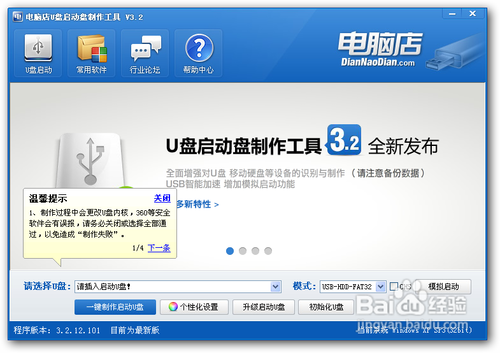
打开主程序,插入你的U盘/SD卡等可移动设备,在磁盘列表里会自动列出当前电脑中所有的可移动磁盘的盘符、型号、容量等信息。
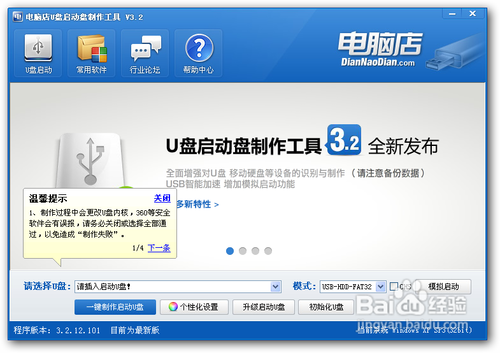
选择你要制作启动的可移动磁盘,启动模式USB-HDD或USB-ZIP可选,默认采用USB-HDD模式。(chs模式主要针对某些不能检测的Bios,一般不需要勾选此项!)
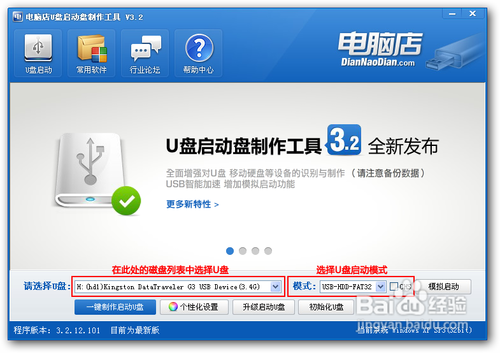
尽量退出杀毒软件和安全类软件以免制作失败,点击一键制作按钮按钮,程序会提示是否继续,确认所选U盘无重要数据后点是开始制作.(注意:使用电脑店U盘启动盘制作工具2.0以及之前版本制作过的U盘如果制作失败请先执行初始化U盘)
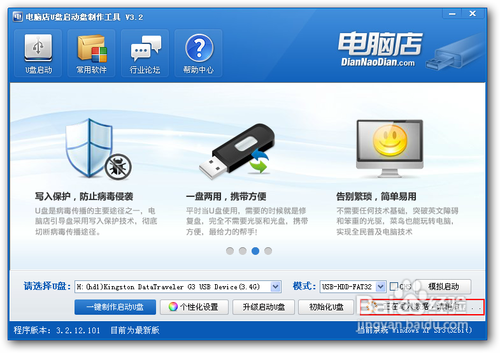
制作过程中不要进行其它操作以免造成制作失败,制作过程中可能会出现短时间的停顿,请耐心等待几秒钟,当提示制作完成时安全删除您的U盘并重新插拔U盘即可完成启动U盘的制作。制作完成后正确设置电脑BIOS(设置方法请参照设置U盘启动教程)即可从U盘启动了。

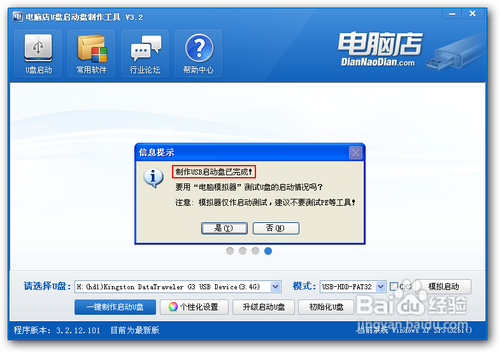
综上所述,这就是系统之家小编给你们提供的如何将U盘做成引导盘了,u盘制作成引导盘就是这么简单,不需要太多步骤,简单几个步骤就搞定了,所以还不知道u盘制作成引导盘,就可以参考小编这个方法进行制作了,希望能帮到大家的忙!
猜您喜欢
- 重装系统win764旗舰版教程2016-11-02
- 怎么更新升级win10系统2016-07-16
- 如何解决Win8“系统资源不够无法完成a..2015-12-26
- 小编告诉你黑鲨怎么安装win7..2018-12-07
- 高手告诉你谷歌浏览器怎么设置主页..2016-08-11
- 批处理删除文件失败解决办法..2016-08-22
相关推荐
- 雨林木风w10 32位硬盘安装教程.. 2016-11-21
- 系统之家w10专业版下载介绍.. 2016-11-26
- win10声音禁用了怎么解决 2017-05-07
- 电脑usb接口不能用,小编告诉你电脑usb.. 2018-08-16
- 内存条型号,小编告诉你怎么查看内存条.. 2018-06-14
- 固态硬盘和机械硬盘的区别有哪些.. 2020-11-22





 系统之家一键重装
系统之家一键重装
 小白重装win10
小白重装win10
 深度技术win10系统下载64位专业版v201702
深度技术win10系统下载64位专业版v201702 萝卜家园 Ghost xp sp3 专业装机版 2017.08
萝卜家园 Ghost xp sp3 专业装机版 2017.08 雨林木风ghost win7系统下载64位旗舰版1803
雨林木风ghost win7系统下载64位旗舰版1803 爱站关键词采集器完全破解v1.7(站长们关键字工具)
爱站关键词采集器完全破解v1.7(站长们关键字工具) 桔子浏览器 v2.1.0.1023官方版
桔子浏览器 v2.1.0.1023官方版 索尼(VAIO) G
索尼(VAIO) G 谷歌浏览器(C
谷歌浏览器(C 65浏览器 v2.
65浏览器 v2. 系统之家ghos
系统之家ghos 技术员联盟 G
技术员联盟 G 系统之家win1
系统之家win1 萝卜家园ghos
萝卜家园ghos 雨林木风Win1
雨林木风Win1 EverEdit 2.8
EverEdit 2.8 钱罐儿浏览器
钱罐儿浏览器 电脑公司 win
电脑公司 win 蚂蚁安全浏览
蚂蚁安全浏览 粤公网安备 44130202001061号
粤公网安备 44130202001061号